كيفية تصدير كلمات المرور من Microsoft Edge

تعلم كيفية تصدير كلمات المرور من Microsoft Edge بسهولة وأمان باستخدام خطوات واضحة. قم بتأمين معلوماتك الشخصية بشكل أفضل.
أفضل عروض PowerPoint التقديمية هي تلك العروض الديناميكية والمثيرة للاهتمام للجماهير المقصودة. عادةً ما يعني ذلك أنك تستخدم الصور ومقاطع الفيديو والعناصر المرئية الأخرى لتوصيل نقاطك.
لسوء الحظ ، كلما زاد حجم العرض التقديمي وزادت العناصر التي تستخدمها ، زاد حجم الملف. إذا كان ملف عرض PowerPoint التقديمي كبيرًا جدًا ، فإليك بعض الخطوات التي يمكنك اتخاذها لتقليل الحجم الكلي للملف.
ضغط صور PowerPoint
المشكلة الأكبر في أي عرض تقديمي لـ PowerPoint ليست النص - إنها الصور. يعني المزيد من الصور ملفًا أكبر ، ولكن يمكنك اتخاذ بعض الخطوات لتقليل المشكلة.
سيؤدي تقليل أحجام الصور في مستندات Office إلى تقليل الحجم الكلي للملف ، وأفضل طريقة للقيام بذلك هي عن طريق ضغط صورك. الجانب السلبي لذلك هو انخفاض جودة الصورة. ومع ذلك ، يقدم PowerPoint العديد من خيارات الضغط ، لذلك يمكنك أن تقرر استخدام صور ذات جودة أفضل ، على الرغم من أن ضغط الصورة سيتم تقليله نتيجة لذلك.
للبدء ، افتح عرض PowerPoint التقديمي الخاص بك. حدد صورة ، ثم اضغط على تنسيق> ضغط الصور في شريط الشريط.
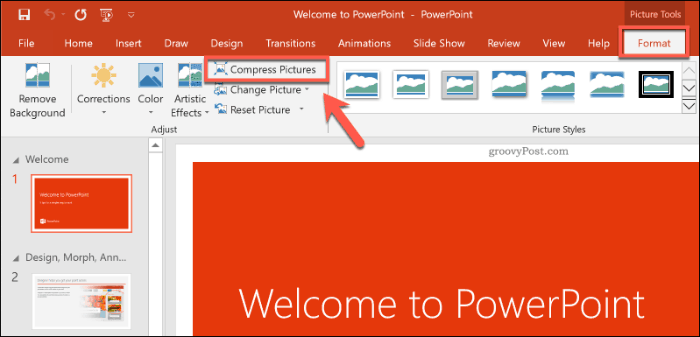
سيظهر هذا مربع خيارات ضغط الصور . هناك خمسة خيارات مختلفة لدقة الصورة ، بما في ذلك خيار استخدام الدقة الافتراضي الإضافي لترك صورك سليمة.
يتم قياس كل دقة بالبكسل في البوصة ، حيث كلما زاد الرقم ، كانت الجودة أفضل (وكلما زاد حجم الملف). لأقصى ضغط ، حدد البريد الإلكتروني (96 نقطة في البوصة).
إذا كنت تفضل ضغط صورة واحدة فقط ، فاترك مربع الاختيار " تطبيق على هذه الصورة فقط " محددًا. إذا كنت تريد ضغط جميع الصور في عرض PowerPoint التقديمي مرة واحدة ، فتأكد من إلغاء تحديد هذا الخيار.
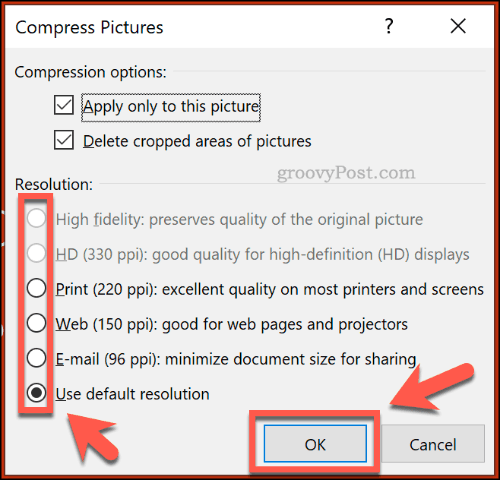
اضغط على موافق لضغط صورتك (أو صورك) بمجرد أن تكون جاهزًا.
بمجرد حفظ عرض PowerPoint التقديمي ( ملف> حفظ ) ، يجب تقليل حجم الملف. يعتمد تأثير ضغط الصور على حجم الملف على عدد الصور في العرض التقديمي ، بالإضافة إلى جودتها الأصلية.
ضغط الفيديو في PowerPoint
يعد ضغط أنواع الوسائط الأخرى ، مثل ملفات الفيديو ، هو الخطوة التالية لتقليل حجم ملف PowerPoint. يمكن لملفات الفيديو ، على وجه الخصوص ، زيادة ملفات PowerPoint بشكل كبير إذا كانت مضمنة في العرض التقديمي الخاص بك.
لحسن الحظ ، يقدم PowerPoint طريقة مضمنة لضغط وتحويل ملفات الفيديو. للقيام بذلك ، افتح العرض التقديمي في PowerPoint ، ثم اضغط على ملف> معلومات> ضغط الوسائط . في القائمة المنسدلة ، حدد الجودة التي ترغب في استخدامها لملفات الفيديو المضمنة.
يمكنك الاختيار بين جودة الفيديو عالية الدقة (1080 بكسل) وعالية الدقة (720 بكسل) والقياسية (480 بكسل) .
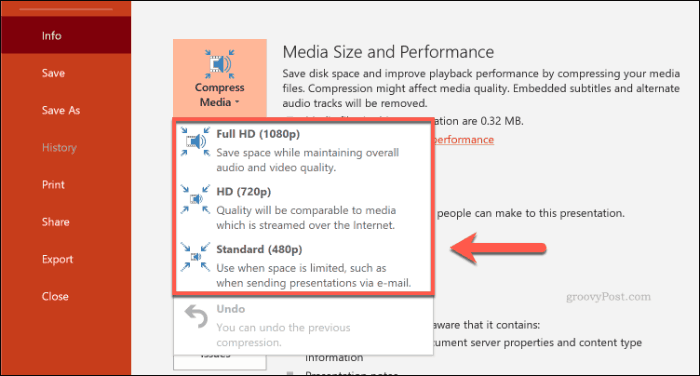
إذا كانت ملفات الفيديو مدعومة ، فسيقوم PowerPoint تلقائيًا بضغط ملفات الوسائط ، مما يقلل من جودتها الإجمالية في العملية. انقر فوق ملف> معلومات> ضغط الوسائط> تراجع للتراجع عن العملية إذا تم تقليل الجودة إلى حد بعيد.
إذا كنت راضيًا عن هذه العملية ، فاحفظ المستند ( ملف> حفظ ).
الحفظ بتنسيق ملف PPTX
معظم مستخدمي PowerPoint على دراية بـ PPT ، تنسيق ملف PowerPoint. لا يزال يتم حفظ وتوزيع العديد من عروض PowerPoint التقديمية القديمة بهذا التنسيق القديم.
لسوء الحظ ، تنسيق ملف PPT قديم. يستخدم البديل ، PPTX ، الضغط لتقليل حجم ملف عروض PowerPoint التقديمية بشكل كبير. يمكن أن يكون لحفظ مستنداتك بتنسيق PPTX ، وكذلك تحويل ملفات PPT الحالية إلى PPTX ، تأثير كبير على الحجم الكلي للملف.
لتحويل ملف PPT إلى PPTX ، افتح ملف PPT في PowerPoint. من هناك ، انقر فوق ملف> معلومات> تحويل .
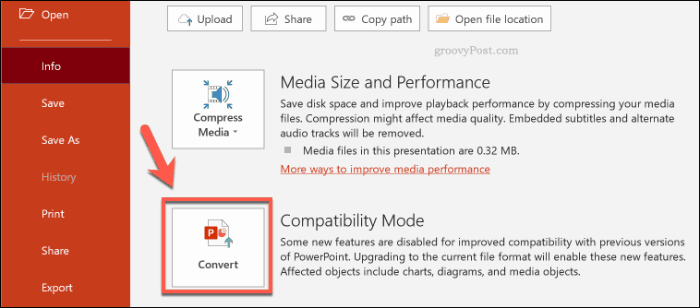
سيؤدي هذا إلى فتح مربع الحوار " حفظ باسم " ، وتحديد تنسيق ملف PPTX تلقائيًا. قم بتأكيد اسم الملف لعرض PPTX التقديمي الجديد ، ثم اضغط على حفظ للتأكيد.
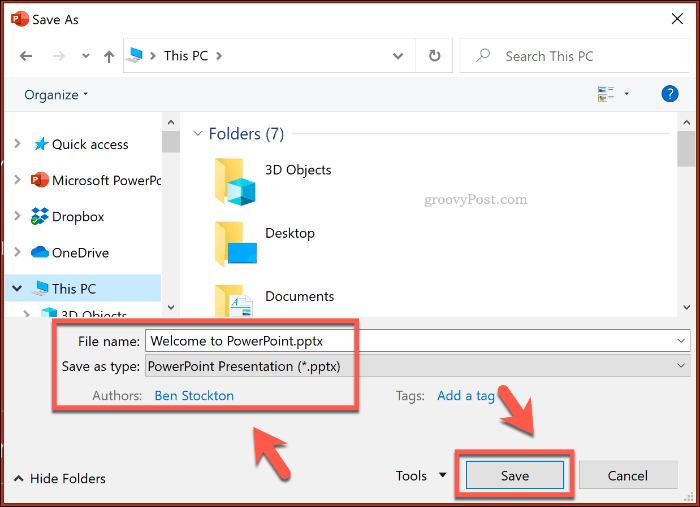
يجب أن تساعد الفوائد الإضافية للضغط التي يقدمها ملف PPTX على تنسيق PPT الأصلي في تقليل حجم الملف. ومع ذلك ، فإن تأثير حفظ عرض PowerPoint التقديمي كملف PPTX سيعتمد على ملف العرض التقديمي الأصلي.
تعطيل الخطوط المضمنة
سيستخدم معظم مستخدمي PowerPoint خطوط النظام الافتراضية لعرضهم التقديمي ، ولكن إذا كنت تقوم بإنشاء عرض تقديمي ذي سمة معينة ، فقد تقرر تضمين خطوط تابعة لجهات خارجية في ملف PowerPoint الخاص بك. قد تبدو هذه الخطوط المضمنة رائعة ، لكن يمكنها زيادة حجم ملف PowerPoint بشكل ملحوظ.
ما لم تكن متأكدًا من تضمينها ، يجب عليك تعطيل خيار الخطوط المضمنة في PowerPoint. للقيام بذلك ، انقر فوق ملف> خيارات لفتح قائمة خيارات PowerPoint.
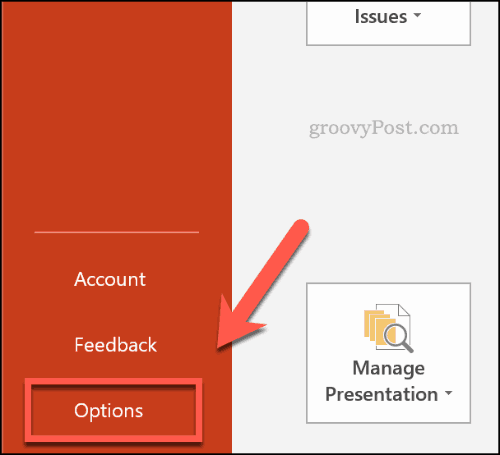
في قائمة خيارات PowerPoint ، اضغط على علامة التبويب حفظ .
ضمن قسم الحفاظ على الدقة عند مشاركة هذا العرض التقديمي ، انقر لتعطيل خانة اختيار تضمين الخطوط في الملف .
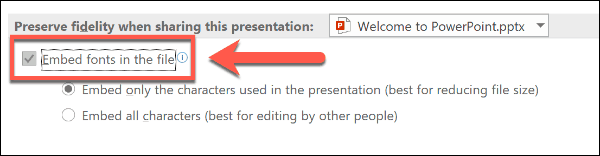
بمجرد إلغاء تحديد الخيار ، انقر فوق " موافق " لحفظ الإعداد ، ثم اضغط على ملف> حفظ لحفظ المستند. بمجرد الحفظ ، يجب إزالة أي ملفات خط مضمنة.
ومع ذلك ، هذا إعداد يجب أن يؤثر فقط على عدد صغير من مستخدمي PowerPoint وقد يقلل حجم ملف PowerPoint الخاص بك فقط إذا كنت تستخدم عددًا كبيرًا من الخطوط المخصصة.
إزالة بيانات PowerPoint المخفية
يحتوي كل مستند PowerPoint تقوم بإنشائه على معلومات إضافية مرفقة ، بما في ذلك من قام بتأليفه والبيانات الوصفية المخفية الأخرى. إذا كنت تحاول تحسين حجم ملف PowerPoint الخاص بك ، فمن المفترض أن تساعد إزالة هذه المعلومات في تقليل حجم الملف ، على الرغم من أن التأثير يجب أن يكون طفيفًا نسبيًا.
للقيام بذلك ، افتح عرض PowerPoint التقديمي الخاص بك ، ثم انقر فوق ملف> معلومات> التحقق من المشكلات> فحص المستند .
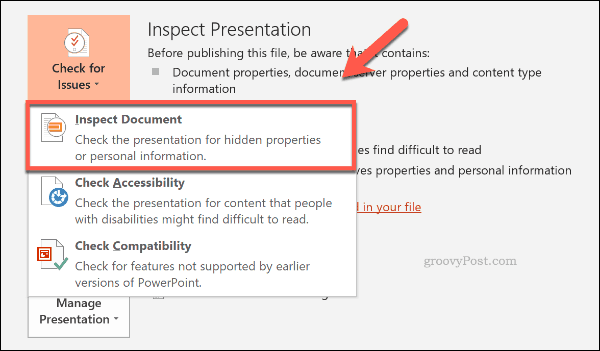
في نافذة Document Inspector ، تأكد من تحديد خانة الاختيار Document Properties and Personal Information ، ثم اضغط على Inspect .
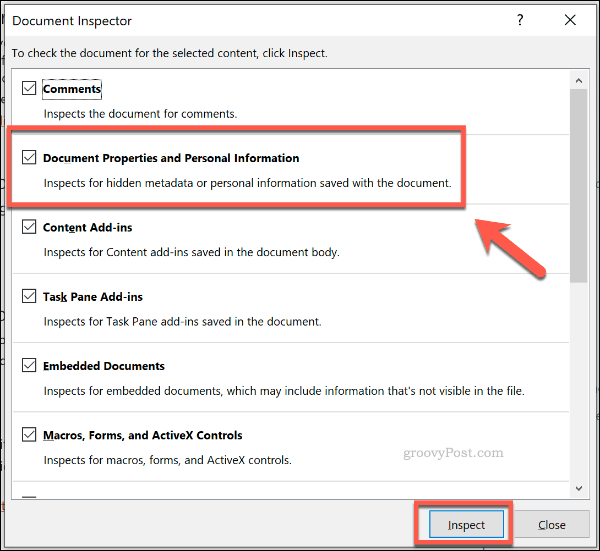
بعد أن يقوم فاحص المستند بفحص عرض PowerPoint التقديمي الخاص بك ، انقر فوق الزر إزالة الكل لخيار خصائص المستند والمعلومات الشخصية .
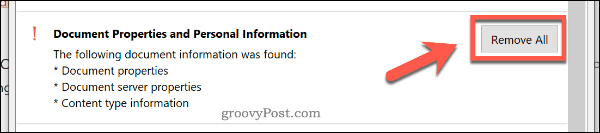
سيؤدي هذا إلى إزالة جميع البيانات الوصفية الشخصية من عرض PowerPoint التقديمي ، مما يقلل من حجم الملف بمقدار صغير.
إنشاء عروض PowerPoint تقديمية أفضل
لا تحتاج إلى التنازل عن الجودة لإنشاء عروض PowerPoint التقديمية عالية الجودة. إذا كانت أحجام ملفات PowerPoint تهمك ، فاضغط على ملفات الوسائط واستخدم تنسيق ملف PPTX.
إذا كنت تريد التخلص من PowerPoint تمامًا ، فيمكنك التفكير في استخدام Microsoft Sway بدلاً من ذلك.
تعلم كيفية تصدير كلمات المرور من Microsoft Edge بسهولة وأمان باستخدام خطوات واضحة. قم بتأمين معلوماتك الشخصية بشكل أفضل.
تعلم كيفية استخدام انتقالات الشرائح في PowerPoint لجعل عرضك التقديمي مميزًا وتفاعليًا.
تعرف على كيفية استكشاف خطأ تعذر العثور على عنوان IP للخادم وإصلاحه ، وكذلك احصل على حل سهل لإصلاح هذه المشكلة.
هل تتلقى رسالة الخطأ Err_Cache_Miss أثناء استخدامك Google Chrome؟ إليك بعض الإصلاحات السهلة التي يمكنك تجربتها لإصلاح المشكلة بكفاءة.
اكتشف أفضل 10 مواقع ألعاب غير محظورة في المدارس 2024، حيث يمكنك اللعب مجاناً دون قيود.
تتعلم كيفية إصلاح خطأ ERR_CONNECTION_RESET على أنظمة التشغيل Windows 10 و Mac و Android. اتبع الحلول الفعالة الموصى بها لحل المشكلة بنجاح.
إذا أغلقت علامة تبويب لم تكن تقصد إغلاقها في متصفحك، فمن السهل إعادة فتح علامة التبويب هذه. يمكنك أيضًا فتح علامات تبويب أخرى مغلقة مؤخرًا.
لإصلاح خطأ فشل أجهزة NMI في النظام، استكشف حلولاً متنوعة مثل إجراء فحص SFC، والتحقق من الأجهزة والبرامج، وتحديث برامج التشغيل والمزيد.
إذا كنت تمتلك Samsung Galaxy A12 وواجهت مشكلات، إليك قائمة بالحلول للمشاكل الشائعة.
تعلم كيفية ترقية Windows 11 Home إلى Pro بطريقة سهلة وسريعة. احصل على الميزات المتقدمة من Windows 11 Pro الآن!




![[محلول] كيفية إصلاح خطأ Err_connection_reset على أنظمة التشغيل Windows 10 و Mac و Android؟ [محلول] كيفية إصلاح خطأ Err_connection_reset على أنظمة التشغيل Windows 10 و Mac و Android؟](https://luckytemplates.com/resources1/images2/image-9016-0408150337456.png)

![كيفية إصلاح خطأ فشل أجهزة NMI على أنظمة التشغيل Windows 10 و 8.1 و 8 [محدث] كيفية إصلاح خطأ فشل أجهزة NMI على أنظمة التشغيل Windows 10 و 8.1 و 8 [محدث]](https://luckytemplates.com/resources1/images2/image-349-0408150737967.png)

